|
Перед использованием приложения необходимо выполнить его установку. Необходимо следовать инструкциям, приведенным ниже. Рабочие процедуры:
| 1. | Для запуска программы установки вставьте в дисковод компакт-диск с программой Acer Bio Protection (если установка не запускается автоматически, дважды щелкните значок «Setup.exe» на компакт-диске).
|
| 2. | Для выполнения установки следуйте инструкциям на экране. После завершения установки система попросит вас перезагрузить компьютер. Выберите «Restart the computer now» (Перезагрузить компьютер сейчас) и нажмите «Finish» (Закончить), чтобы завершить установку.
|
| 3. | После перезагрузки компьютера в области пиктограмм вы увидите значок Acer Bio Protection. Нажмите на него и выберите System Wizard. На экране появится окно приветствия System Wizard. Для продолжения нажмите «Next» (Далее).
|

| 4. | Потребуется ввести пароль пользователя Windows. Если пароль уже задан, просто введите его и нажмите «Далее».
|
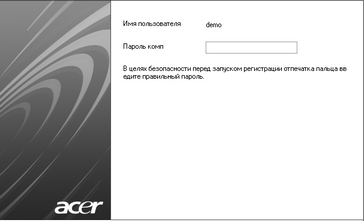
Если пароль еще не задан, пользователю будет предложено создать пароль. 
Примечание.
Введенный пароль будет являться вашим паролем Windows. При следующем входе в Windows вы можете выбрать снятие отпечатка пальца или непосредственный ввод пароля.
Для пользователей Windows XP предлагается выбор использования окна «Welcome Screen» (Окно использования) и «Fast User Switching» (Быстрое переключение пользователей).
| 5. | Затем система попросит вас внести отпечаток пальца. Щелкните по мигающему пальцу для выполнения внесения отпечатка. Можно вносить от одного до десяти отпечатков. Для ввода следуйте инструкциям на экране. Для получения подробной информации по внесению отпечатков пальцев см. раздел Managing Acer Bio Protection – Fingerprint Management настоящего документа.
После введения отпечатков пальцев нажмите «Next» (Далее).
|
| 6. | После завершения процесса регистрации отпечатков пальцев пользователю будет предложено настроить PBA (Pre-Boot Authentication – аутентификация перед начальной загрузкой). Сначала будет предложено установить пароли пользователя и администратора BIOS. Они используются в качестве резервного способа аутентификации PBA.
Выберите пальцы, используемые для PBA, и нажмите «Next» (Далее). Для получения подробной информации по установке PBA см. раздел the Managing Acer Bio Protection – Computer Protection Management настоящего документа.
|
Примечание.
Каждому пользователю разрешается выбрать не более двух пальцев для PBA.
| 7. | Нажмите «Finish» (Закончить) для завершения работы мастера System Wizard. Поздравляем! Acer Bio Protection готов к работе.
|
|